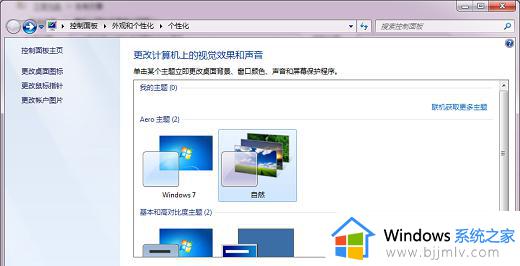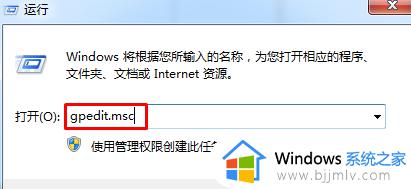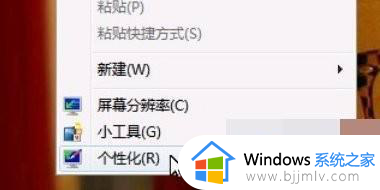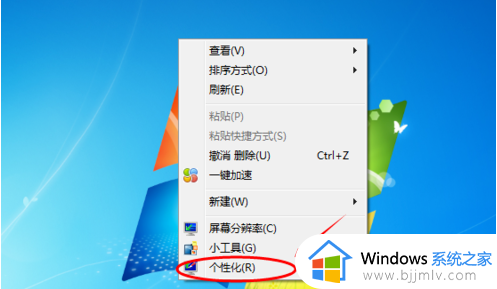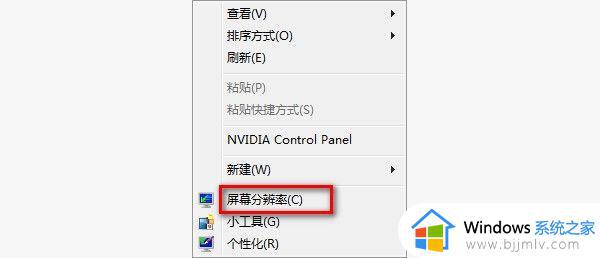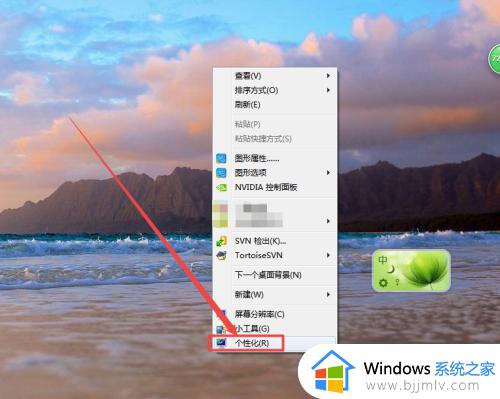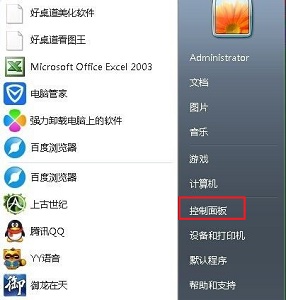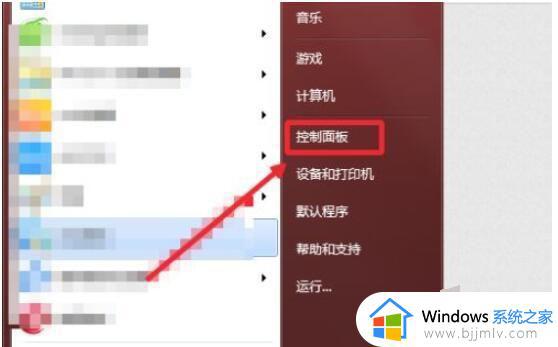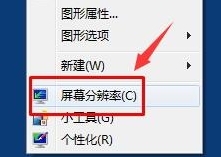win7系统字体颜色太浅怎么办 win7电脑如何设置字体颜色
更新时间:2023-12-15 17:24:46作者:jkai
字体的颜色设置不仅可以提高我们的阅读效率,还可以让我们的电脑看起来更加美观。但是我们最近有小伙伴在使用win7操作系统的时候感觉自己的电脑字体颜色太浅了,对此我们遇到win7系统字体颜色太浅怎么办呢?下面小编就教大家win7电脑如何设置字体颜色,快来一起看看吧,希望对你有帮助。
1、右键桌面空白处,打开“个性化”设置。

2、在主题下我们可以直接选择想要的主题就可以更改桌面图标字体颜色了。
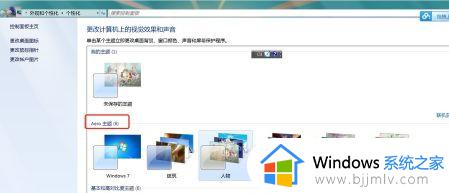
3、如果不满意这些主题,还可以打开“窗口颜色”如图所示。
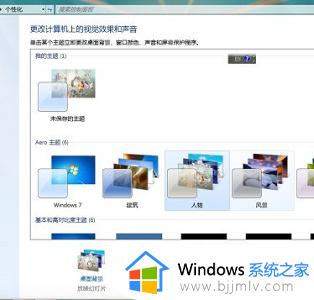
4、点击下方的“高级外观设置”
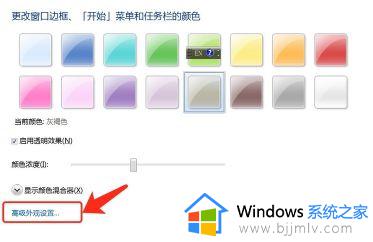
5、将图示位置的“项目”更改为“桌面”
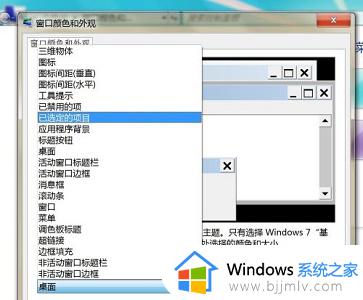
6、然后在红框位置就可以更改字体颜色、大小等各种属性了。
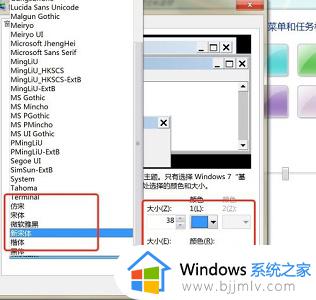
以上全部内容就是小编带给大家的win7电脑设置字体颜色方法详细内容分享啦,不知道怎么设置字体颜色的小伙伴就快点跟着小编一起来看看吧,希望能够帮助到你。